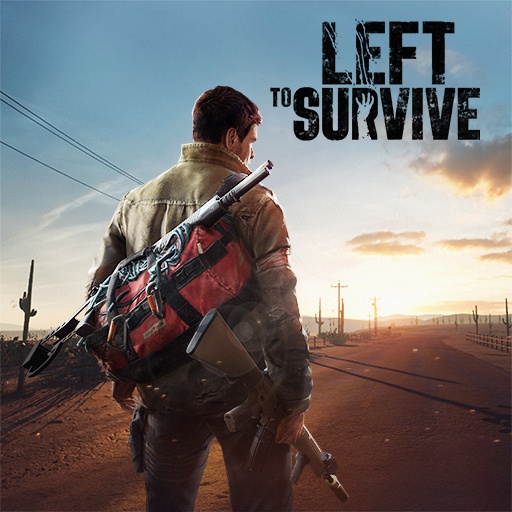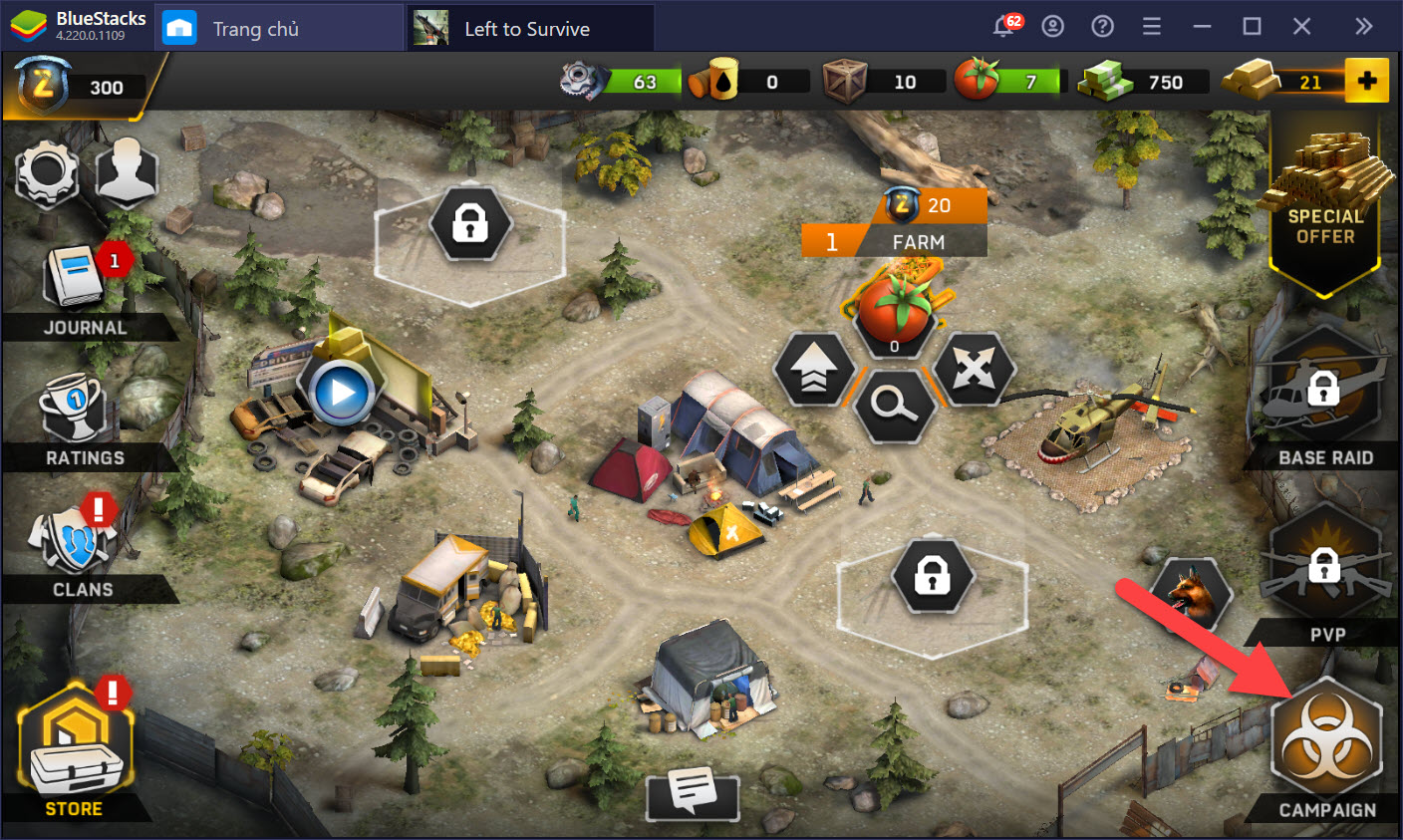Thiết lập Game Controls cho Left to Survive: Dead Zombie
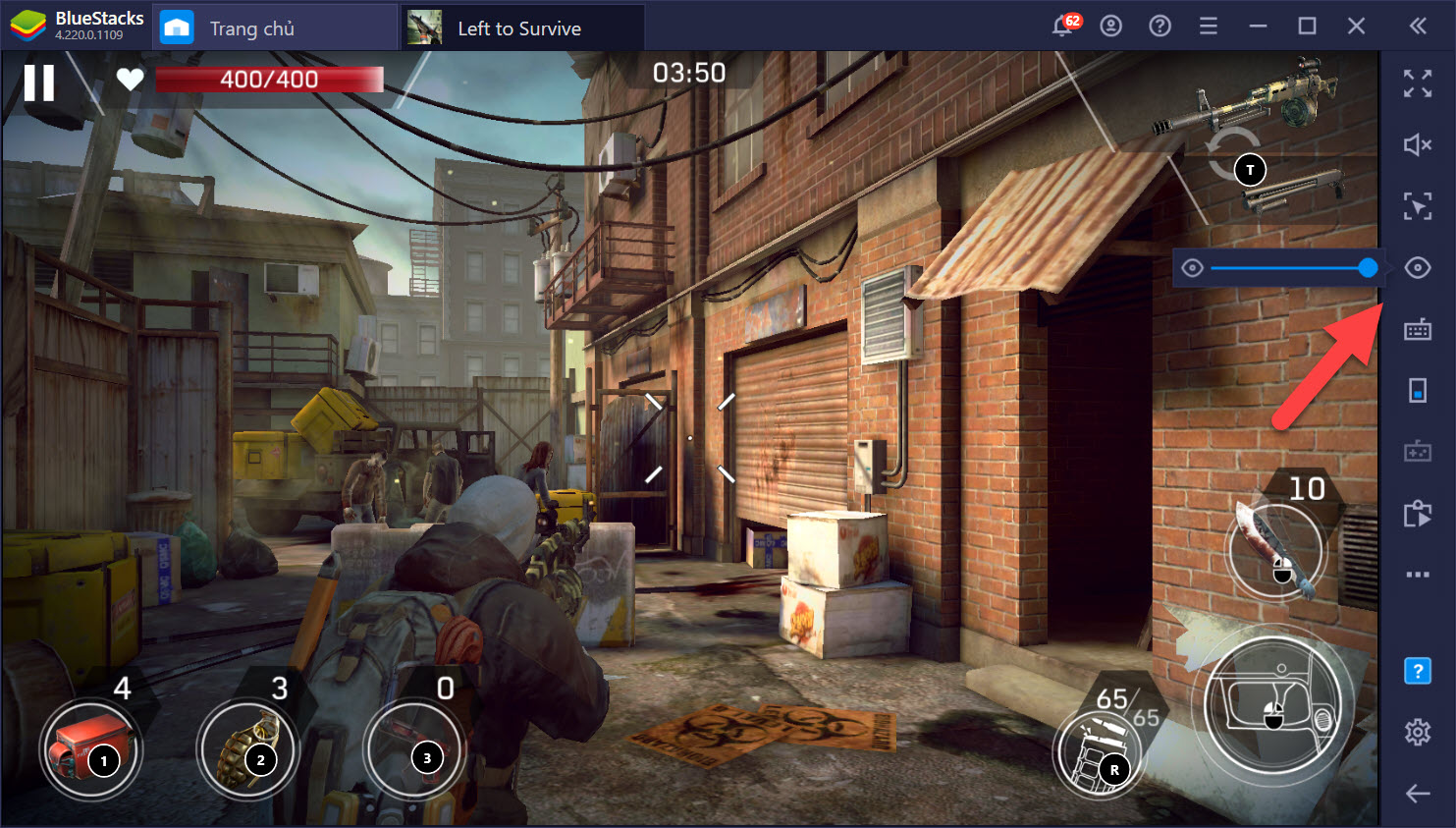
Ai cũng muốn có một thiết lập có sẵn để chỉ việc trải nghiệm game thôi. Với trường hợp của Left to Survive: Dead Zombie nó đúng là như vậy. Tựa game được ưu ái bởi BlueStacks khi trang bị sẵn Game Controls, tuy nhiên người chơi vẫn cần phải biết một vài thông tin để có thể tự mình chỉnh sửa công cụ này khi cần thiết.
Thiết lập Game Controls tối ưu khi chơi Left to Survive: Dead Zombie
Bài viết được thực hiện trên Game Controls phiên bản mới nhất, có thể phiên bản bạn đang sử dụng sẽ khác đôi chút. Do đó người dùng cần cập nhật lên phiên bản mới nhất hoặc theo thông báo update mỗi khi kích hoạt.
Về cơ bản chúng ta vẫn cần phải kích hoạt menu ẩn đó lên bằng biểu tượng mũi tên ở bên góc phải của BlueStacks.
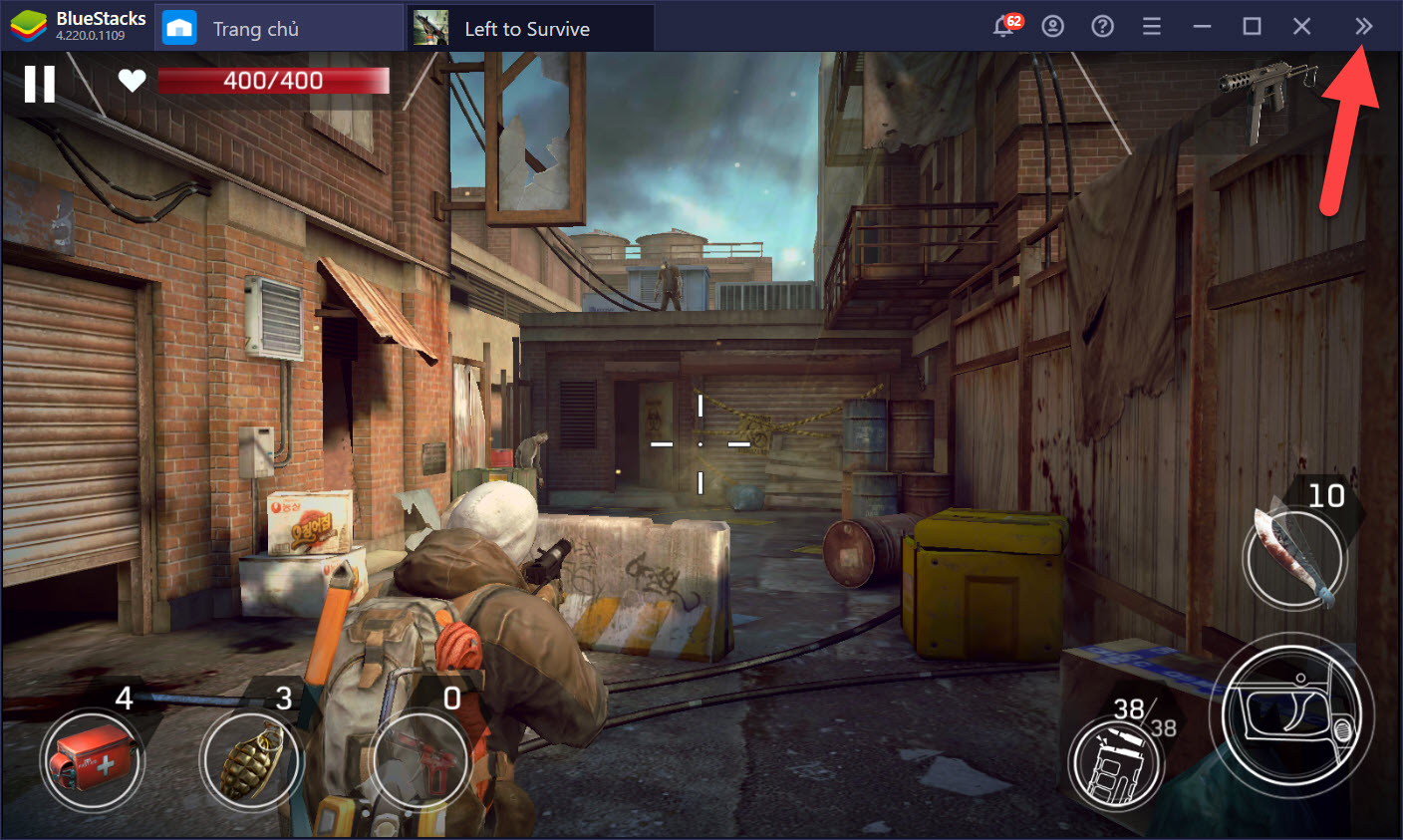
Người chơi có hai cách để kích hoạt bảng thiết lập có sẵn, đầu tiên là việc click vào biểu tượng dấu hỏi chấm. Với cá tựa game chưa được hỗ trợ từ đầu, biểu tượng này sẽ không thể sáng lên được, và ngay cả khi người dùng tác động vào cũng không ảnh hưởng lên nó.
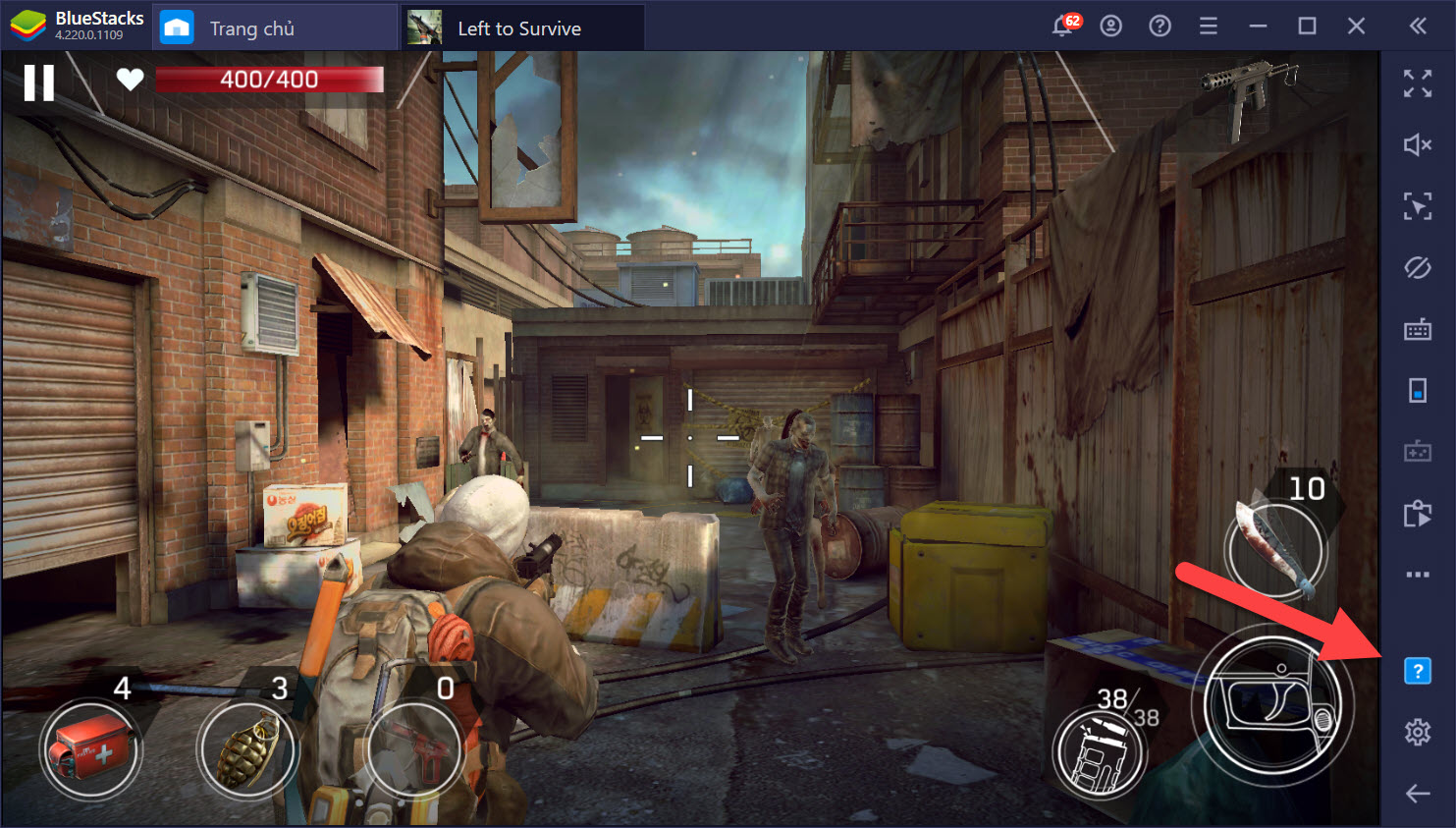
Một bảng giao diện hiện lên, đây là cách thứ nhất, cách thứ hai chúng có thể nhấn vào biểu tượng Game Controls và kích hoạt nó ra, với một số phiên bản cũ sẽ không cần làm đến bước này. Tuy vậy hãy ghé thử qua xem tính năng Game Controls mà BlueStacks đã hỗ trợ gồm những gì.
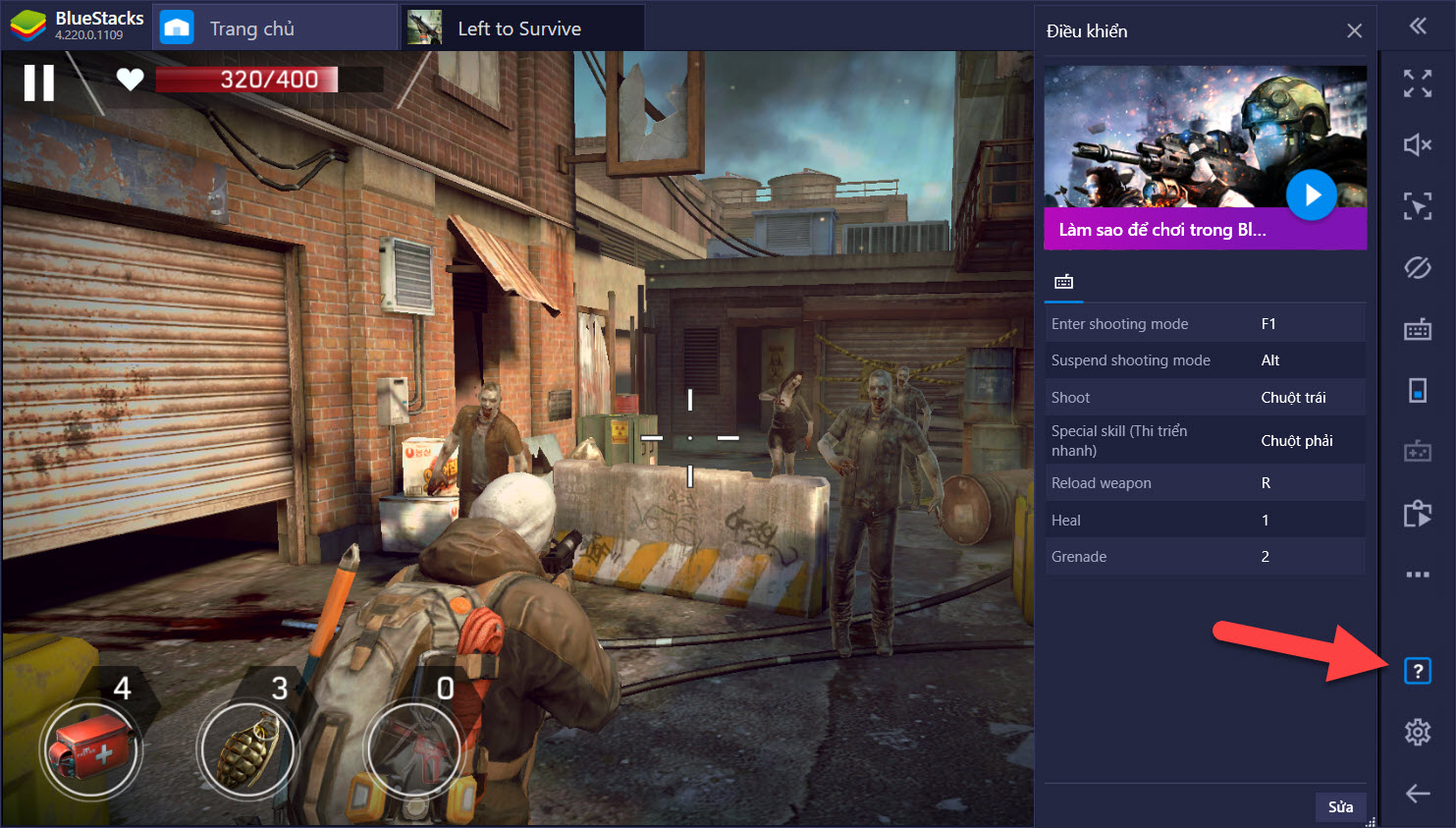
– Enter Shooting mode (F1): Dấu chuột vào, giúp trải nghiệm trọn vẹn các tựa game bắn súng.
– Suspend shooting mode (Alt): Đôi khi chuột vẫn rất cần thiết để sử dụng, lúc này phím Alt sẽ giúp kích hoạt với điều kiện đã nhấn F1.
– Shoot (Chuột trái): Đại loại đây chính là phím bấm của nhân vật, như các tựa game bắn súng trên PC.
– Special Skill (Chuột phải): Sử dụng vũ khí phụ, lúc đầu người chơi được cấp cho con dao, nhấn để sử dụng nhanh.
– Reload weapon (R): Nút thay đạn, đây là nút thông dụng cho toàn bộ các game bắn súng.
– Heal (1): Sử dụng phím 1 để dùng băng hồi máu, có thể thay đổi được.
– Grenade (2): Sử dụng phím 2 để quăng lựu đạn về đối phương, có thể thay đổi được.
Nếu như công cụ có sẵn không giúp người chơi thỏa mãn được những ý định mà bạn muốn thiết lập cho game. Hãy kích hoạt Game Controls bằng biểu tượng bàn phím hoặc nhấn tổ hợp phím Ctrl + Shift + H, một bảng công cụ gồm 12 chức năng sẽ xuất hiện, chúng ta hãy cùng nhau tìm hiểu một chút về nó.
– Điểm nhấn: Tính năng cho phép nhấn vào một điểm bất kỳ trong game, vị dụ tại vị trí trống thứ 3 ở trên ảnh, bạn có thể gán cho bằng phím số 3 tùy thích.
– Nhấn lặp lại: Cho phép nhấn một lần thay thế cho thao tác hàng chục, trăm lần, trong Left to Survive: Dead Zombie việc này là không cần thiết.
– D-pad: Công cụ cho phép tạo các phím di chuyển nhân vật cơ bản bao gồm W A S D, trong Left to Survive: Dead Zombie không cần thiết tính năng này.
– Nhắm, di chuyển & Bắn: Tính năng này chủ yếu sử dụng cho một số tựa game bắn súng, lẽ ra game chúng ta đang chơi cũng có thể sử dụng được, nhưng bộ công cụ cũ là quá đủ để dùng và không phức tạp.
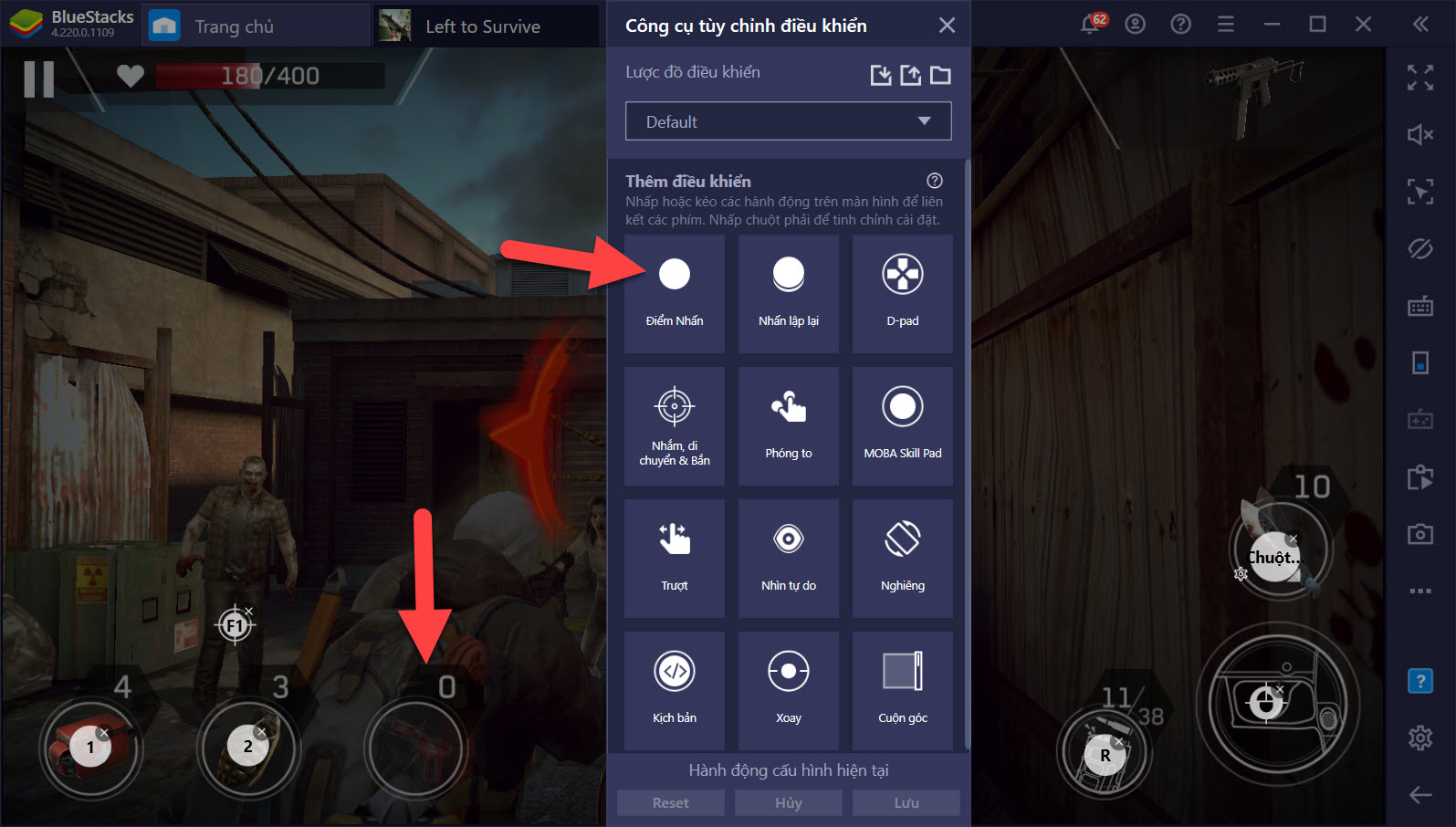
– Phóng to: Cho phép phóng to hay thu nhỏ lại địa hình tùy vào tựa game có hỗ trợ hay không, phần lớn các tựa game 3D, riêng Left to Survive: Dead Zombie tính năng này hoàn toàn không cần thiết.
– Trượt: Tính năng này giống như sử dụng tay vuốt trên màn hình một cách nhanh chóng.
– Nhìn tự do: Tính năng này cho phép bạn xoay camera chỉ áp dụng cho các tựa game 3D và tựa game chúng ta đang chơi không cần thiết đến nó.
– Nghiêng: Áp dụng cho một số tựa game yêu cầu người chơi phải lắc máy.
– Kịch bản: Tính năng này hỗ trợ người dùng tùy chỉnh thêm về script, giúp cường hóa sức mạnh của công cụ tùy vào hiểu biết người dùng.
– Xoay: Tính năng thiết lập phím và xoay quanh vị trí cho phím đó, tính năng này thực sự hấp dẫn nếu như người chơi biết cách sử dụng nó.
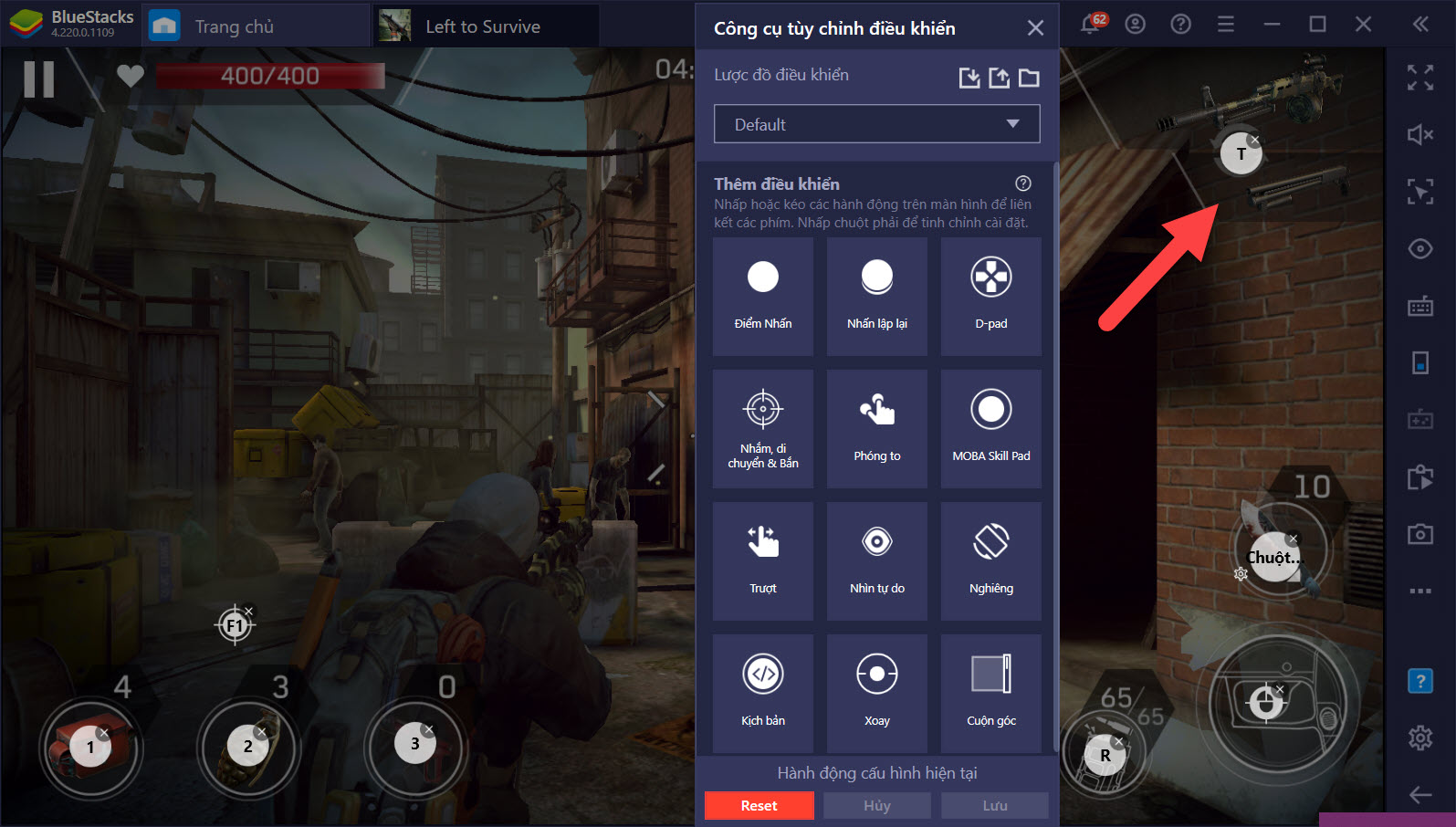
Và còn một vài tính năng khác nữa không cần thiết, ít sử dụng hoặc ít ra trong tựa game này bạn sẽ chẳng bao giờ cần sử dụng đến nó. Chỉ cần làm quen với các tính năng kia đã quá đủ để cho chúng ta sử dụng.
Để thuận tiện cho việc người dùng thay đổi và tinh chỉnh các thiết lập, người chơi có thể sử dụng tính năng Copy để sao chép toàn bộ thiết lập sang một profile khác mà không ảnh hưởng đến cái gốc của trò chơi.
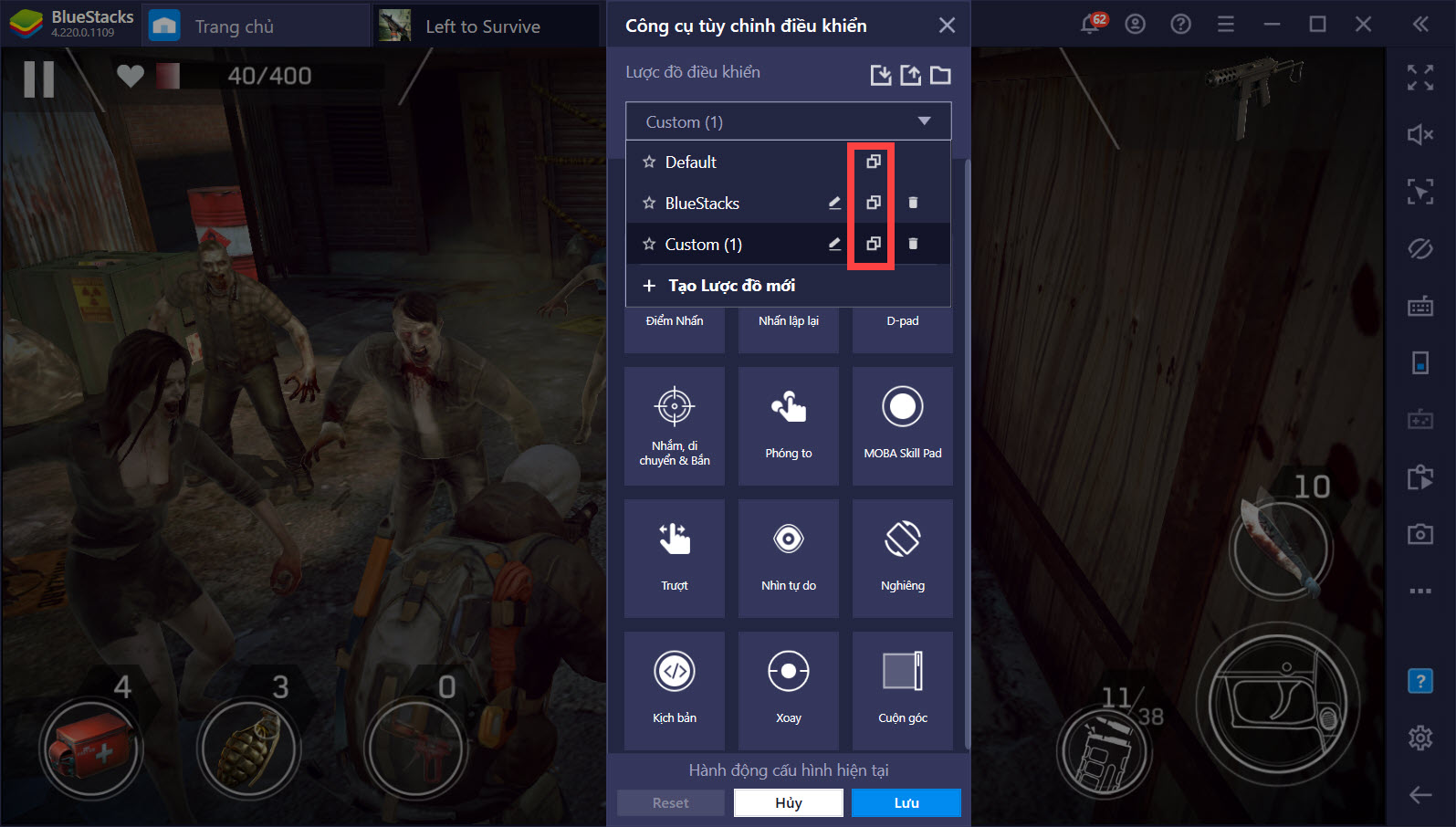
Tất nhiên việc ghi nhớ các phím tắt này không hề đơn giản, nhất là ở giai đoạn đầu tiên. Lời khuyên là bạn nên bật tính năng hiển thị các phím tắt lên và tùy chỉnh nó theo ý mình giống như hình dưới đây.
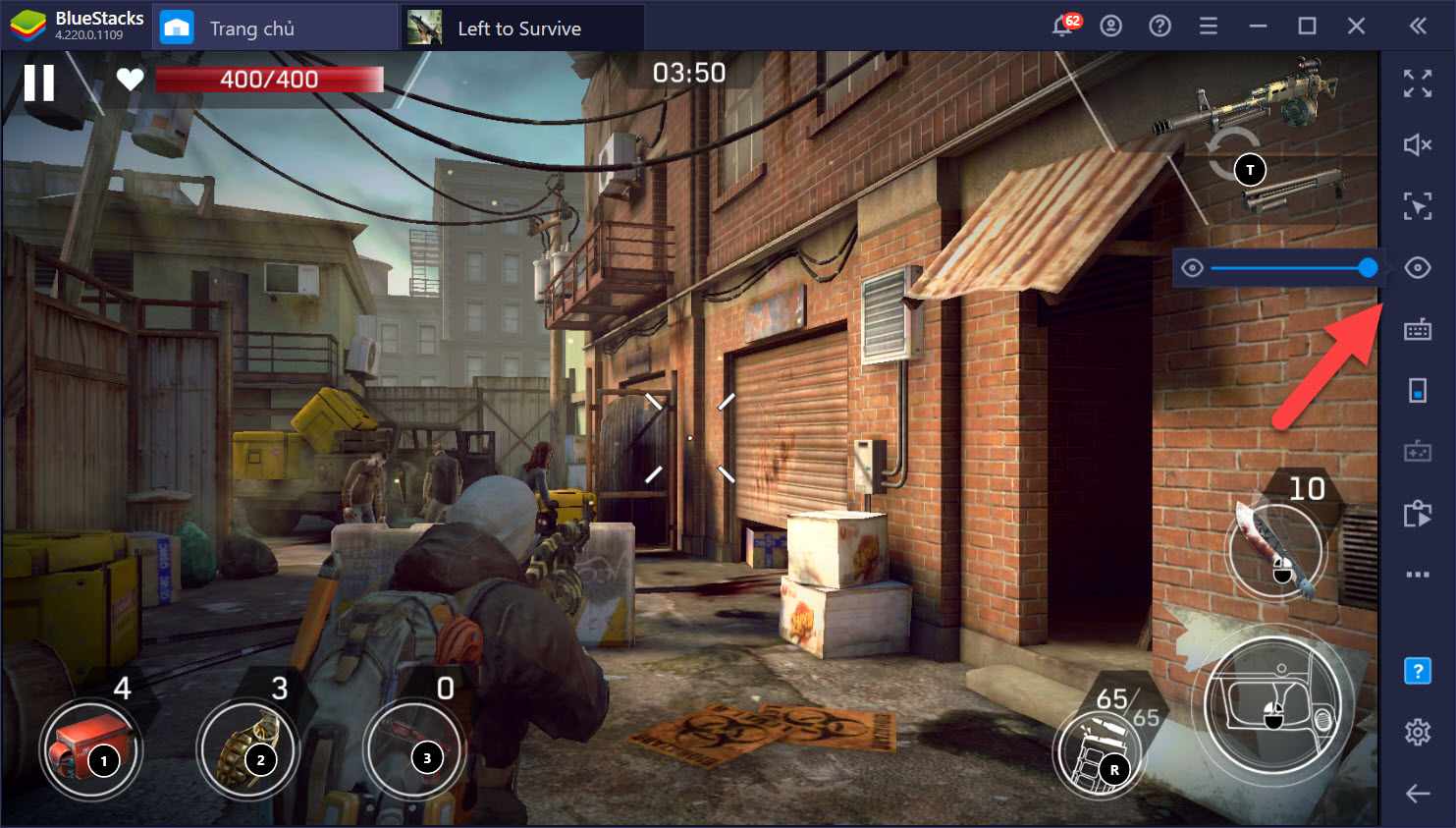
Với Game Controls, chơi Left to Survive: Dead Zombie trên BlueStacks sẽ dễ dàng hơn bao giờ hết, chiến thắng chắc chắn nằm trong tầm tay bạn. Thiết lập đơn giản, khả năng tùy chỉnh cao chính là ưu điểm của công cụ này
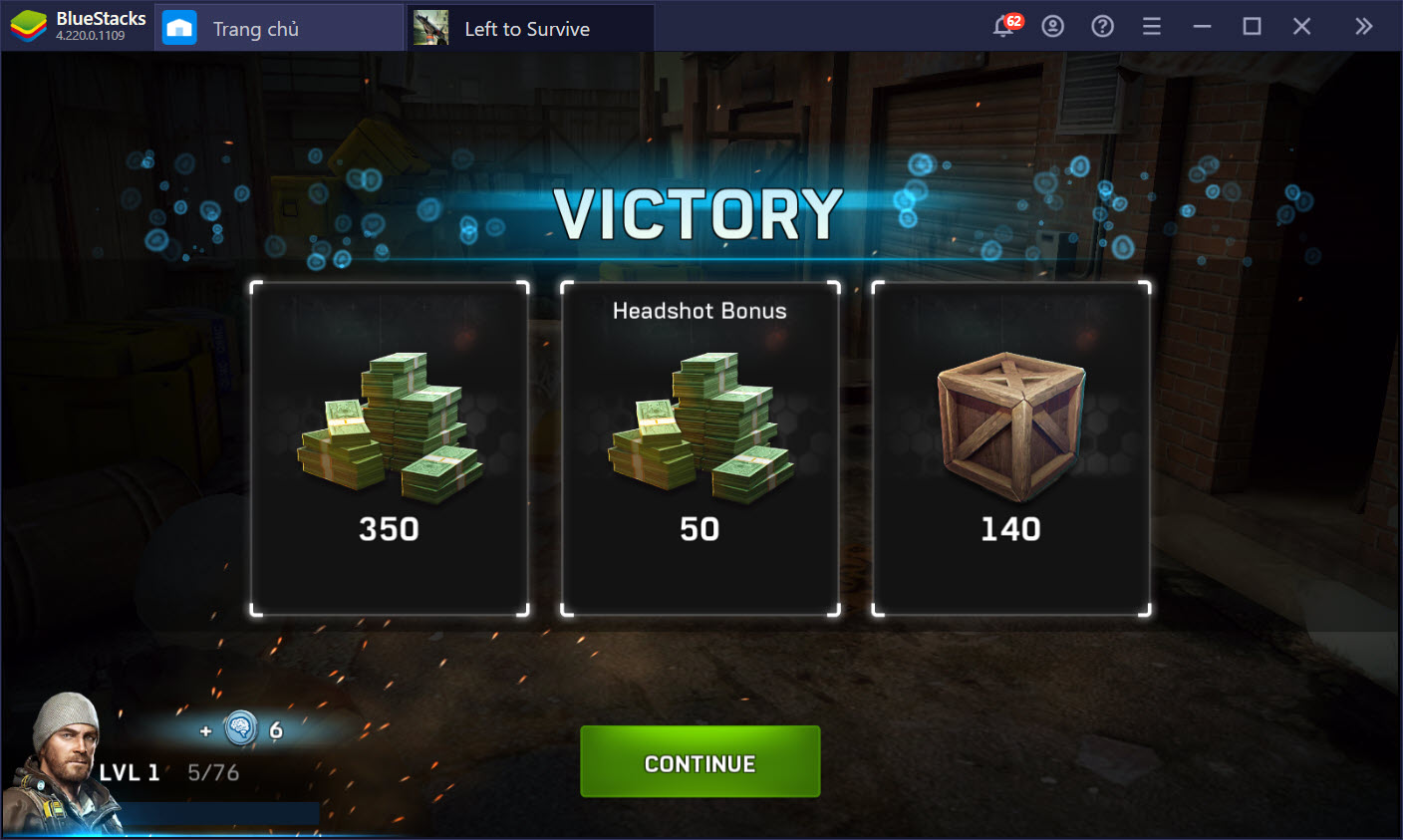
Với mỗi loại súng hoặc mỗi chế độ khác nhau trong Left to Survive: Dead Zombie, người chơi có thể tùy chỉnh Game Controls. Chia ra làm nhiều profile để tùy chỉnh chuyên sâu hơn cho nó.
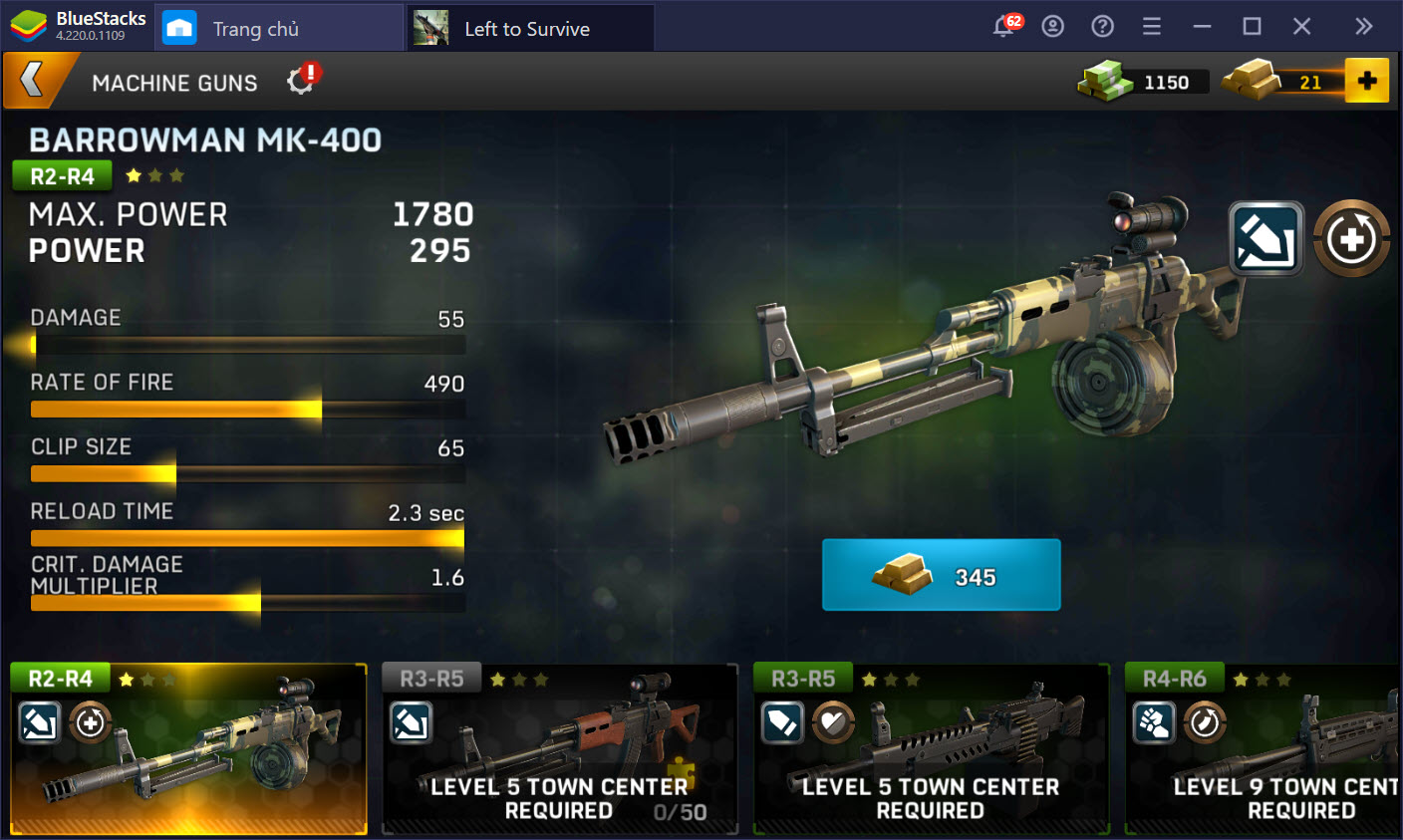
Đừng quên ngay trong phần settings có thiết lập Left-Handed Controls, đây là chỉnh lại layout cho bàn phím, người chơi có thể lựa chọn chỉnh sửa và kết hợp nó với Game Controls sao cho hợp lý.
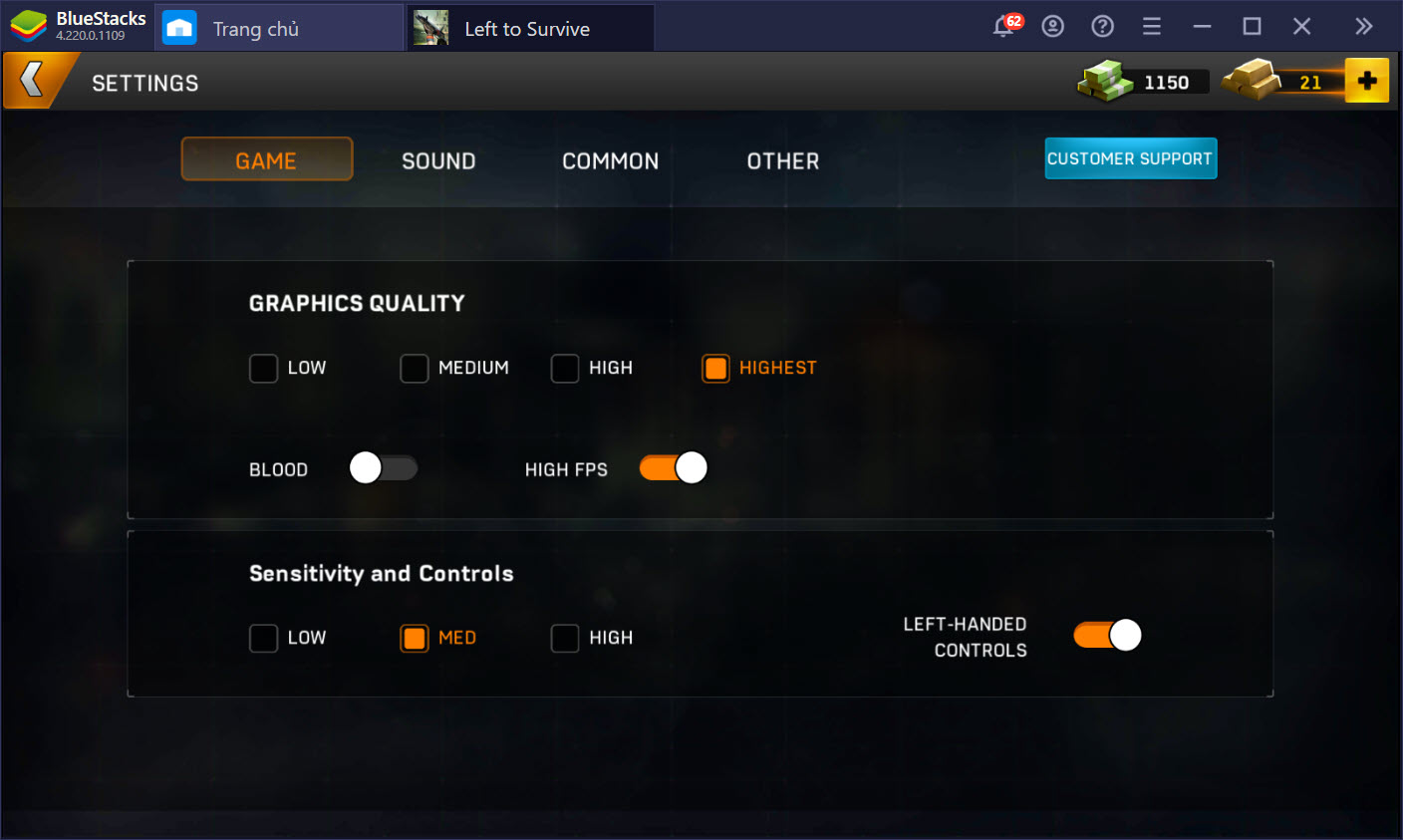
Và còn rất nhiều tính năng nữa người chơi có thể khám phá trên Game Controls ngay khi đã sử dụng và thành thạo được nó.